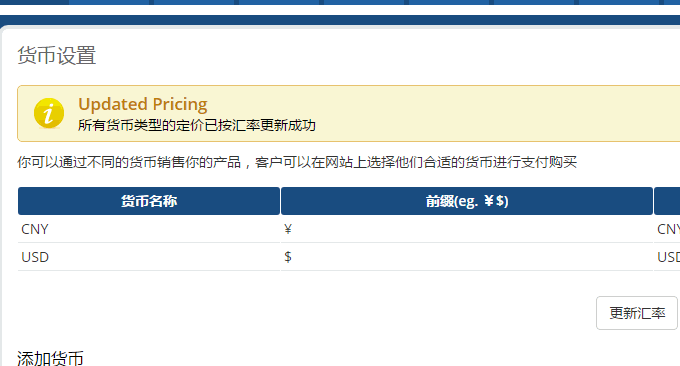
WHMCS e Cpanel são, na verdade, um par e têm sido usados na prática pelos principais provedores de hospedagem. Eles também funcionam melhor juntos. No entanto, muitos outros painéis de host também desenvolveram interfaces WHMCS, que podem permitir a ativação de autoatendimento de hosts virtuais e vendas de produtos de espaço de host como WHMCS+Cpanel.
VestaCP é um programa semelhante ao Cpanel que suporta a criação e gerenciamento de hosts virtuais, níveis multiusuário, correios de e-mail e sistemas de resolução de DNS. O funcionário desenvolveu um plug-in WHMCS para VestaCP, que nos permite integrar facilmente WHMCS e VestaCP para realizar a função de compra e ativação de autoatendimento.
Para realmente aplicar o WHMCS na prática, se for destinado a clientes domésticos, será necessária uma interface de pagamento Alipay, caso contrário, o pagamento Alipay não poderá ser realizado. Além disso, o maior problema com o VestaCP é que não existe um gerenciador de arquivos online. Você mesmo precisa fazer o upload do gerenciador de arquivos ou usar o WEB FTP.
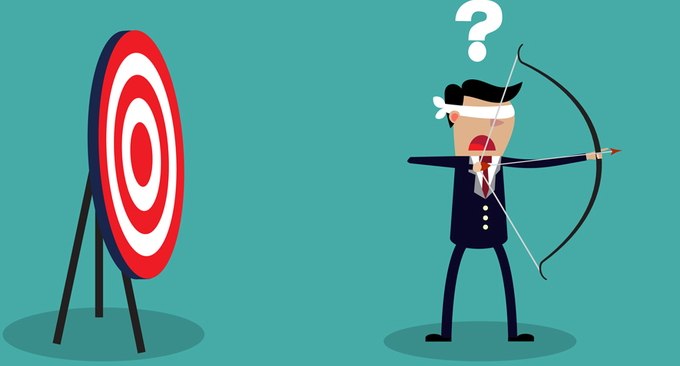
Este artigo compartilhará um tutorial sobre como integrar VestaCP e WHMCS. Para obter mais experiência e tutoriais sobre como construir um site, consulte:
- Use o Fikker para construir seu próprio CDN - suporta HTTPS, cache de páginas, monitoramento em tempo real, estatísticas de tráfego e prevenção de ataques CC
- Script de instalação com um clique do OneinStack - implante facilmente o certificado Let's Encrypt e configure o site HTTPS
- Use JW Player, ckplayer, Smartideo para construir uma estação de vídeo ao vivo - suporta os principais sites de vídeo e rtmp
1. Preparativos antes da integração
Compre e familiarize-se com o WHMCS. WHMCS é um software pago e a mensalidade é bastante alta, no mínimo US$ 16/mês. Claro, se você quiser apenas testar e aprender, poderá encontrar algumas versões especiais para instalar. Mas lembre-se de excluí-lo depois de estudar. Referência: Tutorial de instalação e uso do WHMCS - envio de e-mail WHMCS e personalização de métodos de tema de modelo WHMCS.
Instale e familiarize-se com o VestaCP. VestaCP é um painel de gerenciamento de host gratuito e de código aberto. Está disponível em chinês e pode ser instalado com um clique. É muito poderoso e a interface desenvolvida oficialmente é altamente integrada ao WHMCS. Consulte o que escrevi antes: Instalação e uso do VestaCP VPS sem tutorial e painel de controle de host virtual vem com correio e sistema de resolução DNS.
2. Adicione servidor ao WHMCS
Primeiro baixe a interface WHMCS do VestaCP, o endereço é: http://c.vestacp.com/0.9.8/rhel/whmcs-module.php, faça upload nos Servidores dos Modelos WHMCS, lembre-se de criar um novo VestaCP pasta .
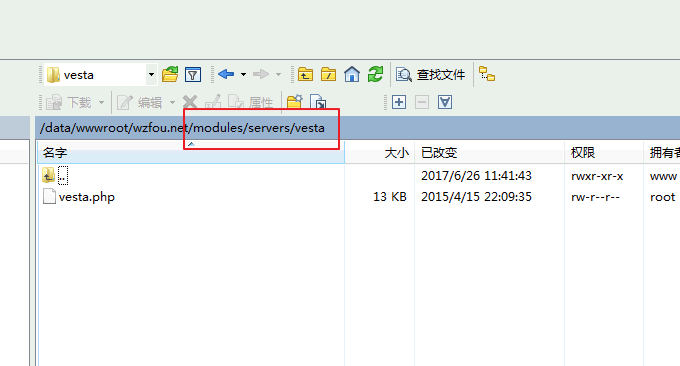
Em segundo lugar, abra o WHMCS e selecione Adicionar Servidor em “Configurações do Produto”.
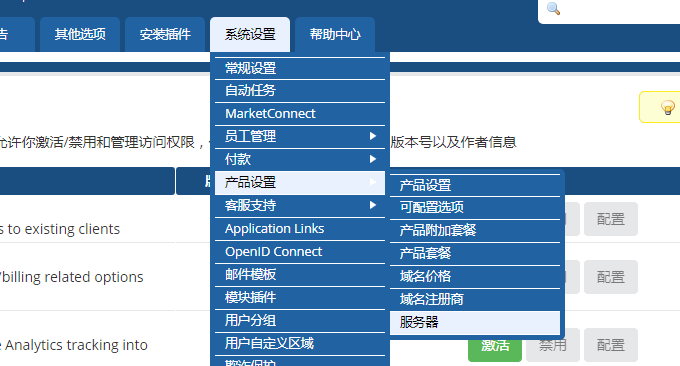
Em seguida, insira o nome do host VestaCP e o endereço IP. Personalize outros itens, como nome, data center, conta, etc. (Clique para ampliar)
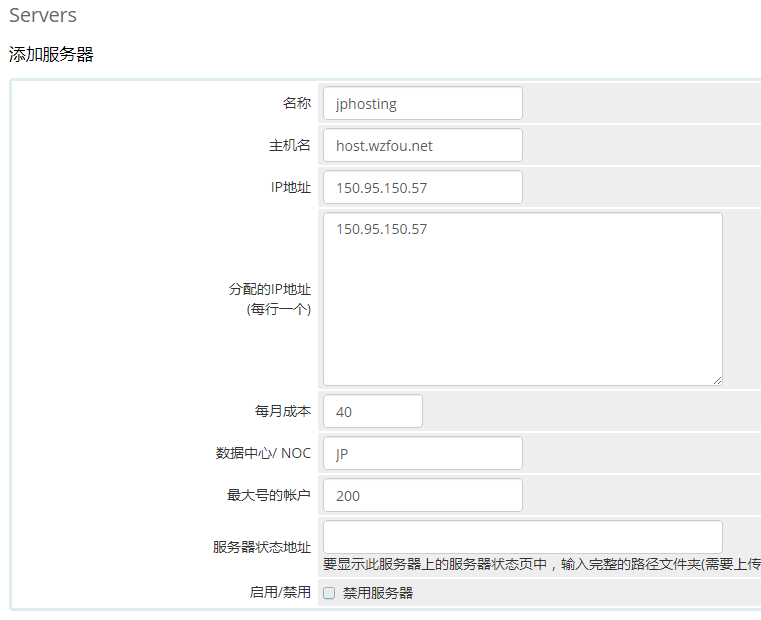
Na parte inferior da página, selecione VestaCP como tipo, preencha seu nome de usuário de administrador VestaCP como nome de usuário e a senha é a senha do administrador. Claro.

Finalmente, você pode ver na lista de servidores que o WHMCS adicionou o servidor com sucesso. Clique no botão de login para ver se a conexão foi bem-sucedida.
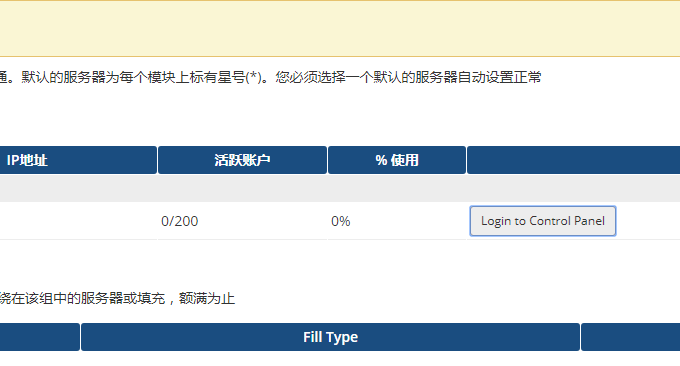
3. Configure o pacote de hospedagem com VestaCP
Primeiro, abra o VestaCP e clique para criar um novo plano em "Plano Padrão". Você pode personalizar o nome do host, tamanho do espaço, tamanho do tráfego, número de nomes de domínio vinculáveis, etc. (Clique para ampliar)
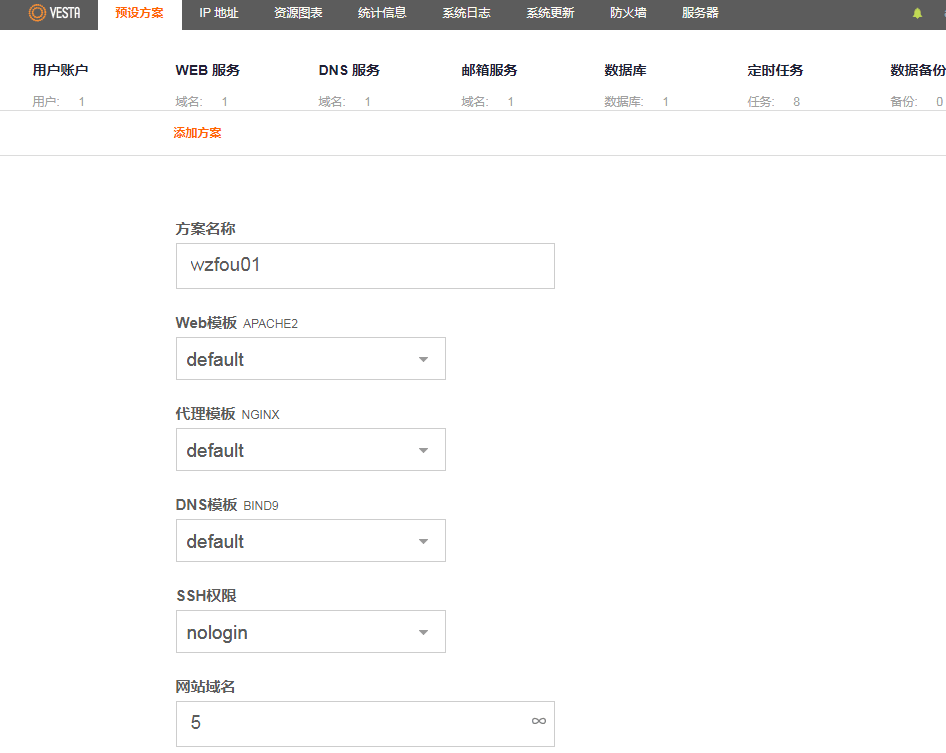
Em seguida, acesse WHMCS e clique para adicionar um novo produto em “Configurações do Produto”.
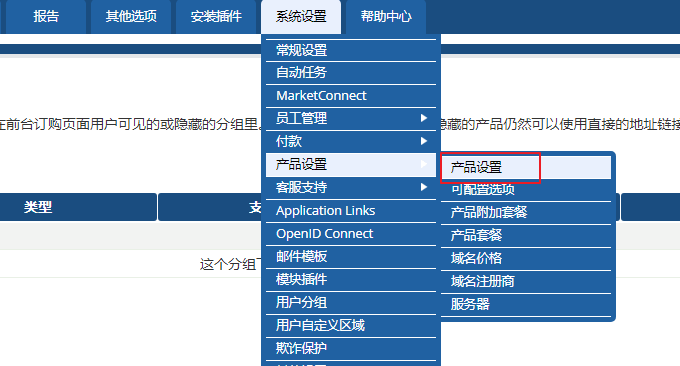
A página de adição de novos produtos inclui principalmente preços, configurações de interface, opções de atualização, nomes de domínio gratuitos, endereços de links, etc. (Clique para ampliar)
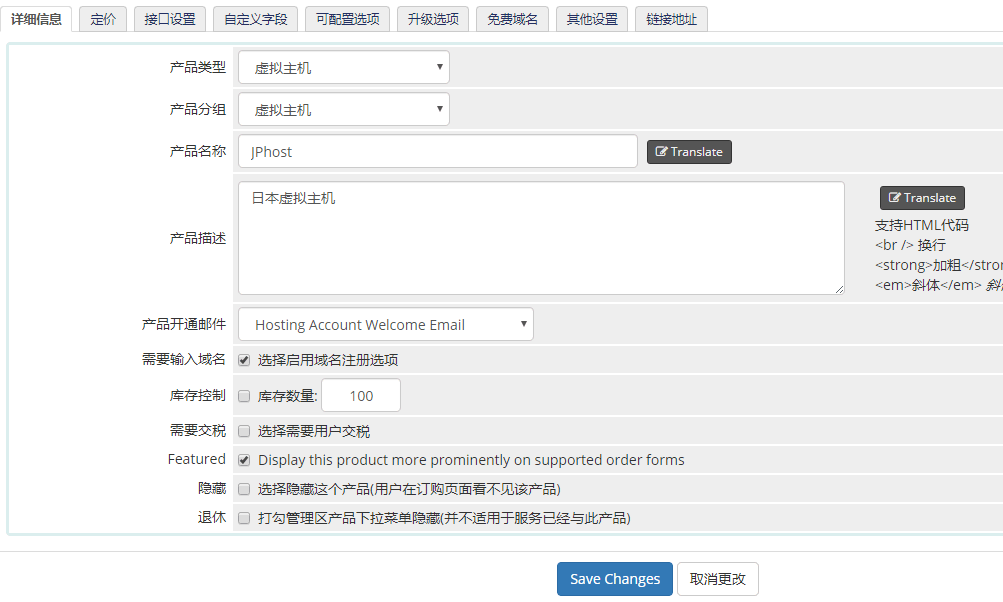
Como definir o preço? VestaCP pode realizar pagamentos mensais, pagamentos trimestrais, pagamentos anuais e pagamentos únicos. Tudo isso pode ser encontrado nos preços.
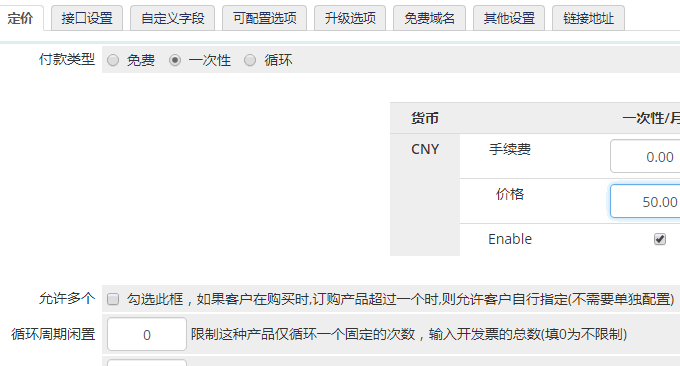
Como se conectar? é definido principalmente na interface. Selecione VestaCP para o nome da interface e preencha o nome do pacote padrão que você acabou de definir no VestaCP para nome do pacote. Deve ser o mesmo e preste atenção ao caso! Você pode optar por revisar ou ativar automaticamente a ativação.
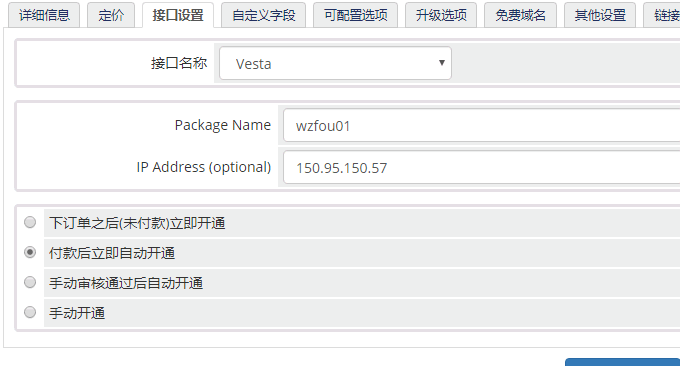
4. Integração de VestaCP e WHMCS
Primeiro, abra o WHMCS e você poderá optar por adquirir um host virtual no produto.
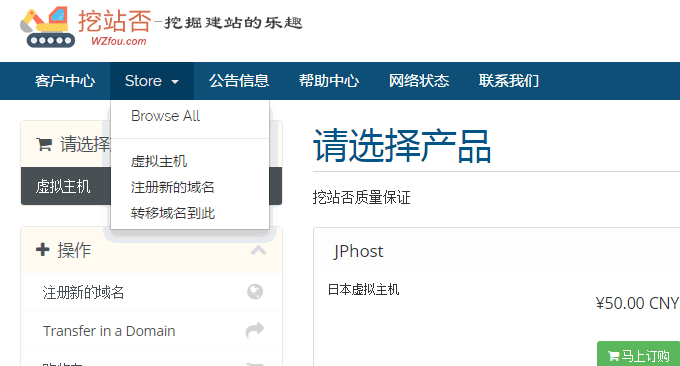
Em seguida, você pode selecionar o produto de hospedagem que acabou de configurar, perguntar se deseja registrar um nome de domínio e, por fim, selecionar a forma de pagamento para finalizar a compra.
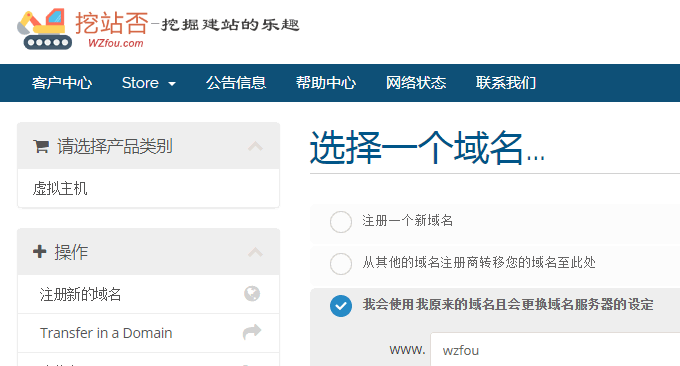
Vá para a página de pagamento do Paypal.

A gestão também pode ir diretamente ao WHMCS para verificar o status de ativação do VestaCP e pode optar por rejeitá-lo ou aprová-lo.
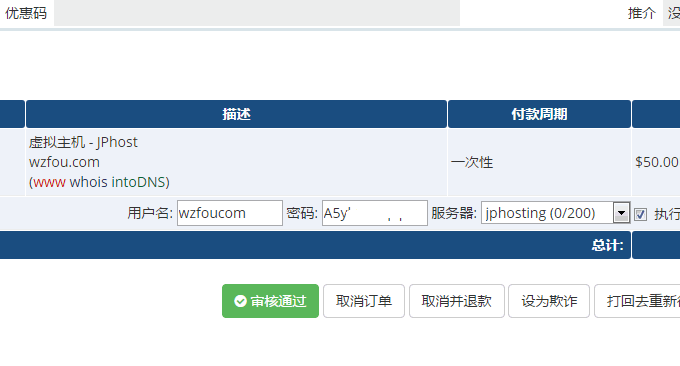
5. Resumo
Ocorreu um erro durante a verificação do WHMCS. WHMCS Se "Este beneficiário não aceita pagamentos liquidados em CNY" aparecer durante a finalização da compra, é porque não há liquidação em RMB no Paypal. Se você escolher a liquidação por Paypal, será necessário fazer outras configurações.
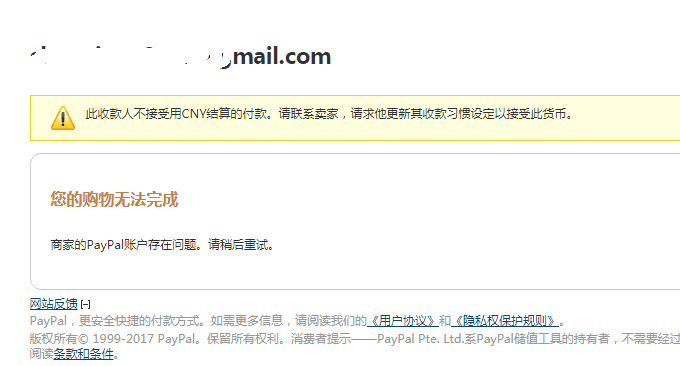
Abra o WHMCS e defina a moeda como USD em “Configurações de moeda”.
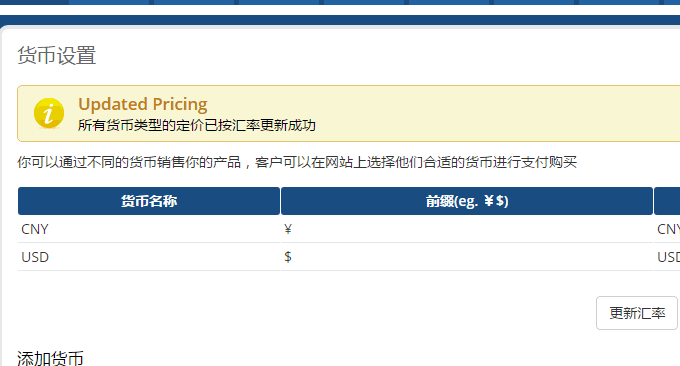
O host ativado pelo WHMCS não possui e-mail . Isso ocorre basicamente porque a função de e-mail do VestaCP está desabilitada ou o servidor não está compilado. A solução mais direta é usar SMTP para enviar e-mails, o que é conveniente e rápido sem ser considerado spam. Referência: Envio de e-mail WHMCS.
PS: Atualizado em 9 de julho de 2017, Como ativar um servidor VPS com WHMCS: WHMCS integra Vultr para ativar automaticamente o método de host VPS - para obter distribuição de VPS em WHMCS.
